Linux环境下如何验证提供时间校准的ntp服务器是否可用以及检查时区
在Linux操作系统中,使用网络时间协议(Network Time Protocol,简称NTP)来同步系统时间是非常重要的。NTP服务器为计算机提供准确的时间校准,以确保所有应用程序和服务都能够按照正确的时间运行。本文将介绍如何验证NTP服务器的可用性,并且还将讨论如何检查Linux系统的时区设置。
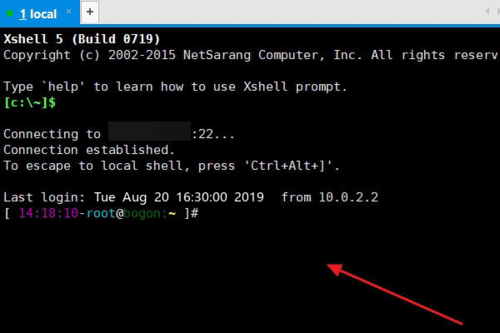
验证NTP服务器的可用性
要验证NTP服务器的可用性,可以使用ntpdate命令。该命令允许我们手动向NTP服务器发送时间请求并获取响应。以下是验证NTP服务器可用性的步骤:
1. 打开终端窗口,以root用户或拥有sudo特权的用户身份登录到linux系统。
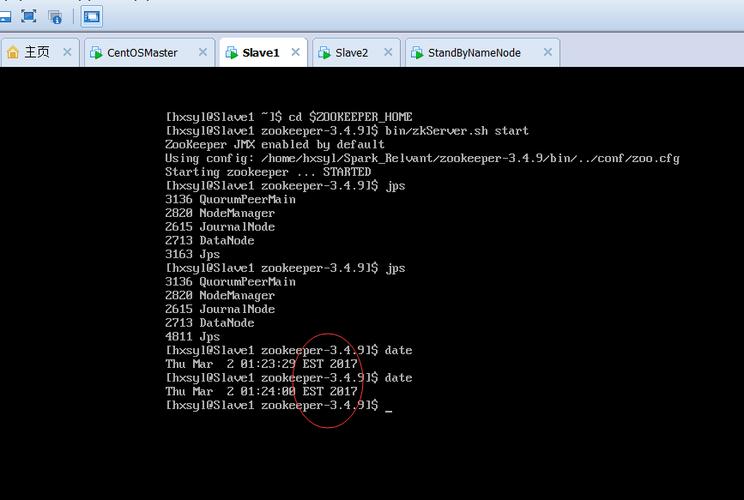
2. 运行以下命令来安装ntpdate工具(如果尚未安装):
```
sudo apt-get install ntpdate
3. 运行以下命令来验证NTP服务器的可用性:
sudo ntpdate
请将
4. 如果NTP服务器可用,您将看到类似于以下输出:
24 Sep 12:34:56 ntpdate[12345]: adjust time server
这表示您的系统已成功与NTP服务器同步时间。
5. 如果NTP服务器不可用,您将看到类似于以下输出:
24 Sep 12:34:56 ntpdate[12345]: no server suitable for synchronization found
这意味着您的系统无法连接到NTP服务器。您可以尝试使用其他NTP服务器或检查网络连接是否正常。
检查Linux系统的时区设置
要检查Linux系统的时区设置,可以使用timedatectl命令。该命令允许我们查看和更改系统时区。以下是检查Linux系统时区设置的步骤:
1. 打开终端窗口,并以root用户或拥有sudo特权的用户身份登录到Linux系统。
2. 运行以下命令来查看当前的系统时区:
timedatectl show --property=Timezone
3. 您将看到类似于以下输出:
Timezone=Asia/Shanghai
这表示您的系统当前时区设置为亚洲/上海。
4. 如果您需要更改系统时区,可以运行以下命令:
sudo timedatectl set-timezone <新时区>
请将<新时区>替换为您希望设置的新时区的实际名称。
5. 运行以下命令再次验证时区设置是否已更改:
您应该看到新的时区设置。
总结
在Linux环境下,验证提供时间校准的NTP服务器是否可用以及检查系统的时区设置是非常重要的。通过使用ntpdate命令,我们可以手动验证NTP服务器的可用性,并确保系统能够正确同步时间。另外,使用timedatectl命令可以轻松地查看和更改系统的时区设置。
通过遵循本文中的步骤,您可以轻松地验证NTP服务器的可用性并检查Linux系统的时区设置,从而确保系统时间的准确性和一致性。









